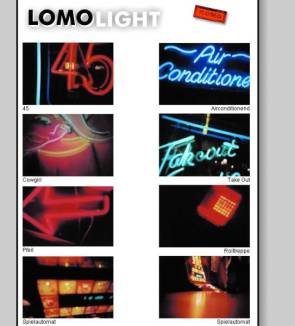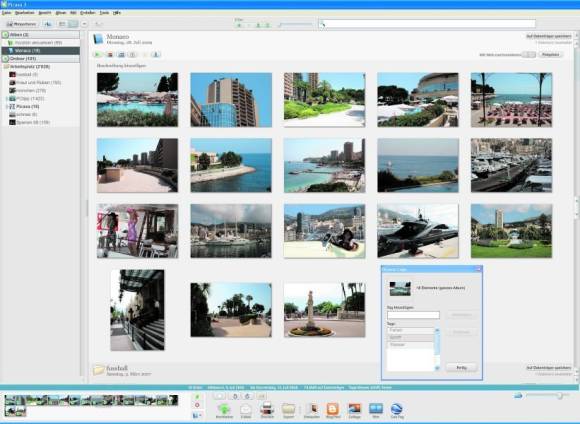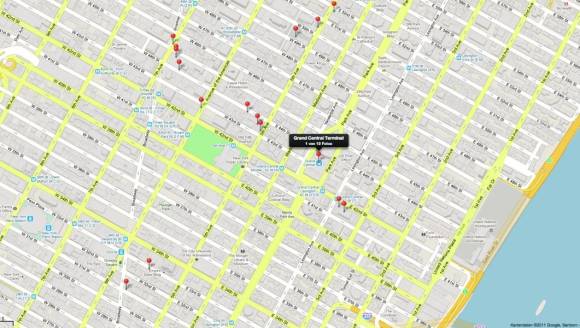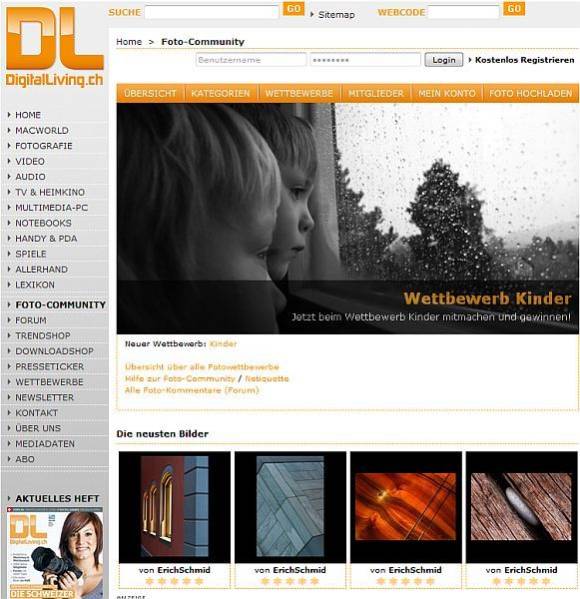Tipps & Tricks
10.05.2011, 07:27 Uhr
25 Tipps für bessere Digicamfotos (2/2)
Wir liefern 25 Tipps, wie Sie mit Ihrer Digi-, Kompakt- oder Spiegelreflex-Kamera bessere Fotos schiessen.
Die ersten 13 Tipps rund um die Themen Technik und Schärfe haben wir bereits in diesem Artikel präsentiert. Nun folgen die nächsten 12 Tipps zu den Themen Licht und Blitz sowie Ansichten, Zubehör und Software.
Licht und Blitz
Fast jede Kamera wird mit einem eingebauten Blitzgerät geliefert. Diese sind berüchtigt für ihr hartes Licht, für eine unvorteilhafte Ausleuchtung und für die allseits gefürchteten roten Augen. Vergessen Sie deshalb die Blitzautomatik und nehmen Sie das Heft selbst in die Hand.
Tipp 14: Blitz im Sonnenlicht
Tipp 14: Blitz im Sonnenlicht
Die eingebauten Blitzgeräte sind nur für einen Zweck gut: Sie hellen im harten Mittagslicht die Schatten auf. Schalten Sie bei strahlendem Sonnenschein den Blitz ein, damit man auch das Strahlen der Gesichter sehen kann, Bild 1.
Wenn Ihre Kamera die manuelle Steuerung des Blitzes ermöglicht, können Sie auch versuchen, die Leistung um die Hälfte zu reduzieren. Mit dieser einfachen Einstellung erreichen Sie eine noch natürlichere Beleuchtung.
Tipp 15: Kein Blitz in der Dämmerung
Tipp 15: Kein Blitz in der Dämmerung
Wenn es langsam dunkel wird, sollten Sie, so oft es nur geht, auf den Blitz verzichten. Natürlich gibt es Situationen, in denen ein geblitztes Bild besser ist als gar keines. Aber Sie können häufig den Blitz vermeiden, indem Sie die ISO-Einstellungen der Kamera ändern. Viele Apparate liefern selbst dann noch einwandfreie Bilder, wenn die Empfindlichkeit auf 800 ISO oder noch höher eingestellt wird.
Tipp 16: RAW-Format nachkorrigieren
Tipp 16: RAW-Format nachkorrigieren
Wenn Sie sich den Tipp 15 zu Herzen nehmen, sollten Sie Testaufnahmen bei immer höheren ISO-Werten machen, bis die Grenzen der Kamera ausgelotet sind. Verwenden Sie dabei unbedingt das RAW-Format. Der Grund: Programme wie Adobe Photoshop Elements oder ACDSee Pro können zwar das Bildrauschen bei hohen ISO-Werten mindern, aber nur, wenn die Bilder nicht zuvor von der internen Software der Kamera behandelt worden sind. Wenn Sie Ihre Fotos im JPEG-Format aufnehmen, geschieht jedoch genau das.
Tipp 17: Nützliches Nachprogramm
Tipp 17: Nützliches Nachprogramm
Praktisch jede Digitalkamera bietet ein Motivprogramm, das auf den Namen «Nachtporträt» oder ähnlich hört. Es verlängert im Dämmerlicht die Verschlusszeit, sodass möglichst viel Licht aus der Umgebung eingefangen wird. Gleichzeitig zündet der Blitz, damit das Hauptmotiv scharf erscheint.
Solche Bilder wirken häufig sehr dynamisch und vermitteln eine ganz eigene Lichtstimmung, Bild 2, auch wenn es manchmal zur Bewegungsunschärfe kommt. Sie werden jedoch feststellen, dass die Resultate in vielen Fällen überzeugender sind, als wenn Sie den Blitz Ihrer Kamera ohne dieses Motivprogramm verwenden.
Andere Ansichten
Andere Ansichten
Kamera vors Auge, ein hastiger Blick aufs Display und Auslöser drücken: Diese Technik garantiert nur Einheitsbrei. Natürlich gibt es kein schnelles Rezept, das aus einem Freizeitfotografen einen Vollprofi macht. Es gibt aber einfache Möglichkeiten, um den Fotos mehr Pfiff zu verleihen.
Tipp 18: Gute alte Lomo-Fotografie
Tipp 18: Gute alte Lomo-Fotografie
Die russischen Lomo-Kameras sind so trashig wie kultig. Geknipst wird aus der Hüfte, technische Perfektion ist verpönt, Screen 3.
Eine moderne Digitalkamera ist zwar das genaue Gegenteil einer Lomo, doch die unbeschwerte Art der Fotografie lässt sich übernehmen. Schiessen Sie einhändig, nehmen Sie unscharfe Fotos in Kauf und vor allem: Fotografieren Sie, was das Zeug hält, Bild 4. Später können Sie den Aufnahmen am PC mit Effektfiltern eine neue Anmutung verpassen.
Tipp: Falls Sie sich für Lomo-Fotografie interessieren, empfehlen wir Ihnen die Webseite www.lomo.ch. Diese bietet viele Informationen und Bilder zum Thema.
Tipp 19: Von der Mitte abweichen
Tipp 19: Von der Mitte abweichen
Üblicherweise stellt die Kamera auf das Objekt in der Mitte scharf. Das führt leider dazu, dass auf den meisten Fotos das Hauptmotiv langweilig in der Mitte untergebracht ist.
Es geht auch anders: Zielen Sie auf das Hauptmotiv und tippen Sie den Auslöser leicht an, um zu fokussieren. Halten Sie den Auslöser nun leicht gedrückt und legen Sie den Bildausschnitt neu fest. Solange Sie den Auslöser gedrückt halten, speichert die Kamera die Schärfe – und Sie sind absolut frei in der Wahl des Ausschnitts.
Tipp 20: Fotografieren Sie Panoramen
Tipp 20: Fotografieren Sie Panoramen
Was in der analogen Fotografie fast unmöglich war, ist bei den digitalen Kameras ein Kinderspiel: das Erstellen von Panoramabildern. Vielleicht verfügt Ihre Kamera bereits über einen Modus, der die einzelnen Bilder automatisch zu einem neuen Ganzen zusammenfügt, Bild 5.
Wenn nicht, ist das auch kein Beinbruch. Um ein Panorama manuell aufzunehmen, stehen Sie ruhig hin und fotografieren den ersten Ausschnitt. Drehen Sie sich danach um die eigene Achse und nehmen Sie das zweite Bild auf, wobei sich die beiden Bildausschnitte um mindestens
20 Prozent überlagern sollten. Später können Sie die einzelnen Fotos zum Beispiel in einer Software wie Photoshop Elements vollautomatisch zu einem Panorama zusammensetzen lassen.
20 Prozent überlagern sollten. Später können Sie die einzelnen Fotos zum Beispiel in einer Software wie Photoshop Elements vollautomatisch zu einem Panorama zusammensetzen lassen.
Tipp: Halten Sie die Kamera im Hochformat, um noch mehr Bildinformationen zu erfassen.
Zubehör und Software
Zubehör und Software
Ohne passendes Beiwerk macht digitale Fotografie nur halb so viel Spass. Vor allem eine gute Software zum Verwalten und Bearbeiten der Fotos ist fast schon ein Muss.
Tipp 21: Picasa räumt auf
Tipp 21: Picasa räumt auf
Wenn Sie es bisher versäumt haben, Ordnung in Ihre digitale Bildersammlung zu bringen, wird die kostenlose Google-Software Picasa zu einem Segen, Screen 6. Sie durchkämmt Ihre ganze Festplatte nach Bildern, die sich danach einfach sortieren, umbenennen und in andere Verzeichnisse verschieben lassen.
Picasa ist die erste Anlaufstelle, wenn Sie sich noch nicht auf eine bestimmte Kauf-Software festlegen möchten. Die Anwendung beherrscht auch elementare Bildbearbeitungsfunktionen. Dabei geht das clevere Programm schonend mit den Originalen um: Jede Änderung wird nur virtuell aufgetragen, während die Bilddaten auf der Festplatte unangetastet bleiben. Picasa erhalten Sie hier gratis.
Tipp 22: Investieren Sie in Software
Tipp 22: Investieren Sie in Software

Gute Software: Adobe Photoshop Elements
Tipp 23: GPS-Informationen ergänzen
Tipp 23: GPS-Informationen ergänzen
Jede Kamera speichert das Datum und den Zeitpunkt einer Aufnahme, doch nur die
wenigsten sichern auch den genauen Aufnahmeort. Wenn Sie ein iPhone oder ein Android-Handy besitzen, können Sie diesen Makel schnell und unkompliziert beseitigen. Die Anwendung Geotag Fotos Pro zeichnet ständig die aktuelle Position auf. Später werden die Koordinaten auf den Server des Herstellers übertragen und mit wenigen Klicks den Fotos auf der Festplatte zugeordnet, Screen 7 – und das alles für Fr. 4.40. Mehr zu dieser praktischen App erfahren Sie auf unserer Schwesterwebseite www.digitalliving.ch.
wenigsten sichern auch den genauen Aufnahmeort. Wenn Sie ein iPhone oder ein Android-Handy besitzen, können Sie diesen Makel schnell und unkompliziert beseitigen. Die Anwendung Geotag Fotos Pro zeichnet ständig die aktuelle Position auf. Später werden die Koordinaten auf den Server des Herstellers übertragen und mit wenigen Klicks den Fotos auf der Festplatte zugeordnet, Screen 7 – und das alles für Fr. 4.40. Mehr zu dieser praktischen App erfahren Sie auf unserer Schwesterwebseite www.digitalliving.ch.
Tipp 24: Ein Muss für iPad-Besitzer
Tipp 24: Ein Muss für iPad-Besitzer

Camera Connection Kit von Apple
Tipp 25: Teilen und Sammeln
Tipp 25: Teilen und Sammeln
Zum Schluss noch der Tipp zur Digitalfotografie schlechthin: Verteilen Sie Ihre Fotos reichlich. Versenden Sie die Bilder nach Familienfesten unaufgefordert per E-Mail oder machen Sie die Schnappschüsse anderweitig verfügbar. Doch auch umgekehrt sollten Sie dafür sorgen, dass Sie in den Besitz solcher Bilder kommen. Vergessen Sie zum Beispiel nicht, auf Facebook auch die Fotos von Freunden zu sichern und in die eigene Fotosammlung aufzunehmen.
Eine empfehlenswerte Anlaufstelle ist zudem www.foto-community.ch, die Fotoplattform unserer Schwesterwebseite www.digitalliving.ch. Dort können Sie Fotos präsentieren und mit anderen Freizeitfotografen diskutieren.
Kommentare
Es sind keine Kommentare vorhanden.